
Argibide honek deskribatzen du nola erabili urruneko Microsoft mahaigaina ordenagailu batetik Windows, Mac OS X, baita Android gailu mugikorretatik, iPhone eta iPad-en ere. Prozesua ez da oso desberdina izan gailu horietarako, izan ezik, lehen kasuan, behar duzun guztia sistema eragilearen parte da. Ikusi ere: ordenagailura urruneko sarbidea egiteko programa onenak.
Oharra: Konexioa posible da Windows editoreekin soilik PRO baino txikiagoak direnak (Hasierako bertsioan konektatu zaitezke), baina Windows 10-en oso sinple bat dago erabiltzaile hasiberrientzat urrunetik urruneko mahaigainera konektatzeko gaitasuna Behin beharrezkoa denean egoera horiek eta Internet bidez konektatu behar dituzu, ikus urruneko konexioa ordenagailura Windows 10-en laguntza azkarra erabiliz.
Urruneko mahaigaina erabili aurretik
Lehenespenez, RDPko protokoloaren bidez urruneko mahaigainak iradokitzen du ordenagailura konektatuko zarela tokiko sare berean kokatutako beste gailu batetik (etxean, normalean router berarekin konektatuta dagoela. Interneten konektatzeko eta Interneten daude artikuluaren amaieran hitz egin).
Konektatzeko, ordenagailuaren IP helbidea ezagutu behar duzu tokiko sarean edo ordenagailuaren izenean (bigarren aukera sareko hautematea gaituta badago bakarrik funtzionatzen du), eta kontuan hartuta, etxeko konfigurazio gehienetan IP helbidea da Hasi aurretik etengabe aldatzen, IP helbide estatiko bat esleitzea gomendatzen dut (sare lokal batean bakarrik, zure Interneteko hornitzaileari IP estatiko honek ez du harremanik) konexioa egiteko ordenagailurako.
Bi modu eskaini ditzaket. Sinplea: Joan Kontrol Panelera - Sarea Kudeatzeko Zentroa eta Sarbide partekatua (edo eskuineko botoiaz konexioaren ikonoan jakinarazpen-eremuan - Sarea kudeatzeko zentroa eta sarbidea partekatua. Windows 10 1709an, elementua testuinguruko menuan falta da: Sareko parametroak interfaze berrian irekitzen dira beheko aldean esteka bat irekitzeko sarea kudeatzeko zentroa eta sarbidea partekatzea, gehiago: Nola ireki Sareko Kudeaketa Zentroa eta Sarbide partekatua Windows 10-en. Sare aktiboen iritzietan, egin klik tokiko sarean (Ethernet) edo Wi-Fi gainean eta egin klik "Xehetasunak" botoian hurrengo leihoan.
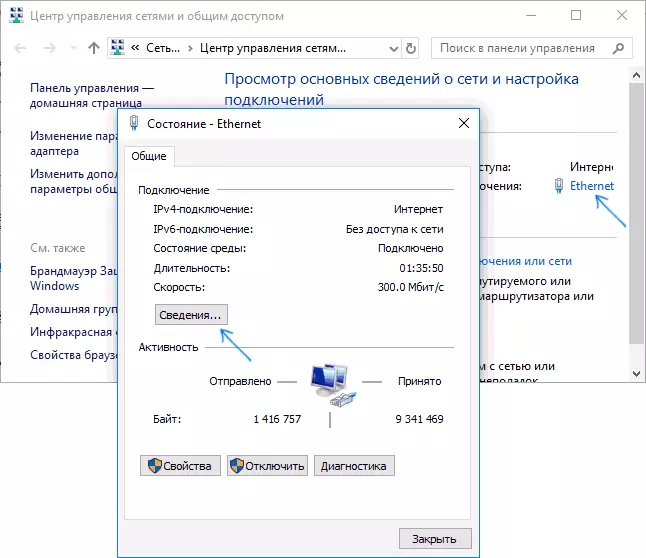
Leiho honetatik IP helbideari, atebide lehenetsia eta DNS zerbitzariak buruzko informazioa beharko duzu.
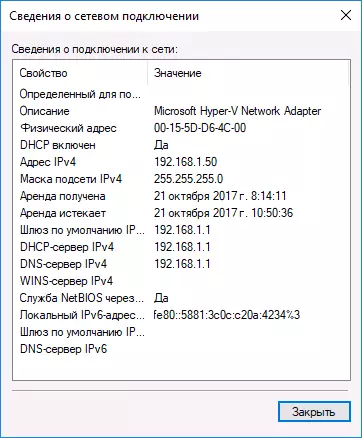
Itxi konexioaren informazio leihoa eta sakatu "Propietateak" egoera leihoan. Konektatutako osagaien osagaien zerrendan, hautatu Interneteko 4. bertsioa, egin klik "Propietateak" botoian, ondoren, sartu konfigurazio leihoan lehenago jasotako parametroak eta egin klik Ados, eta gero berriro.
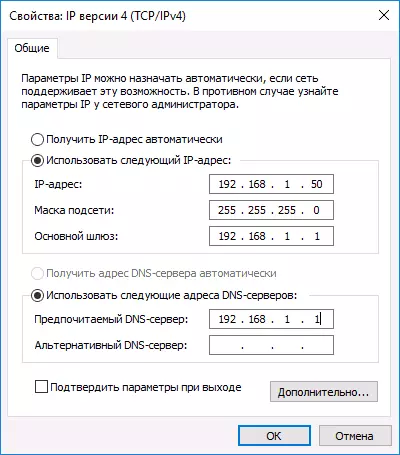
Prest, orain zure ordenagailuak urruneko mahaigain batera konektatzeko beharrezkoa den IP helbide estatikoa du. IP helbide estatikoa esleitzeko bigarren modua zure bideratzailearen DHCP zerbitzariaren ezarpenak erabiltzea da. Orokorrean, MAC helbidearen bidez ip jakin bat lotzeko gaitasuna dago. Ez dut xehetasunetara sartuko, baina bideratzailea nola konfiguratu badakizu, horri ere aurre egingo diozu.
Konexio baimena urruneko mahaigaineko leihoetara
Egin beharreko beste elementu bat da konektatuko zaren ordenagailuan RDP konexioak gaitzea. Windows 10-en, 1709 bertsiotik hasita, parametroetan urruneko konexioa gaitu dezakezu - sistema urruneko mahaigaina da.
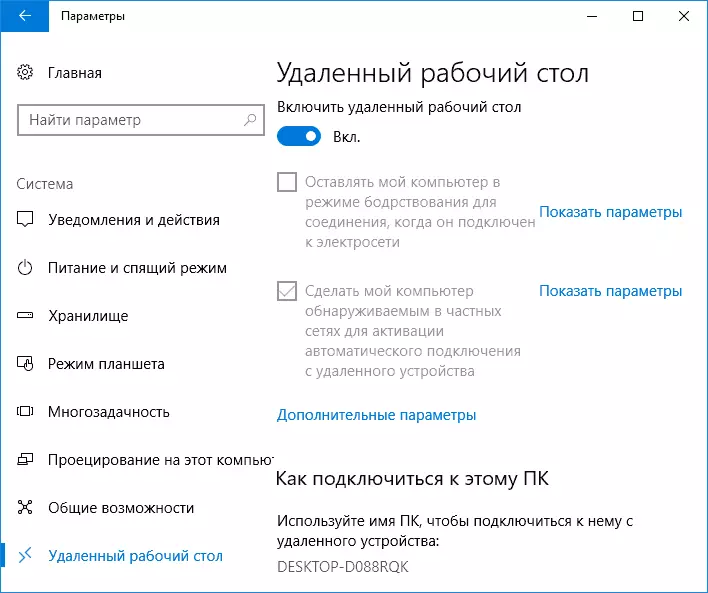
Leku berean, urruneko mahaigainean aldatu ondoren, ordenagailuaren izena bistaratuko da, hala ere, konektatu daiteke (IP helbide baten ordez), konexioa izenaren arabera erabiltzeko, sarearen profila aldatu behar da "Pribatua" "publikoki eskuragarri" ordez (ikus nola aldatu sare pribatua publikoki eskuragarri eta alderantziz Windows 10-en).
Windows-en aurreko bertsioetan, joan kontrol panelera eta hautatu "Sistema" elementua eta, ondoren, ezkerreko zerrendan - "urruneko sarbidea". Parametroen leihoan, gaitu "Baimendu urruneko laguntzailea ordenagailu honekin" eta "Baimendu ezabatutako konexioak ordenagailu honetara".
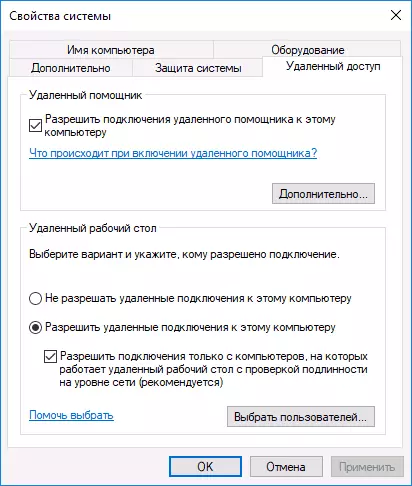
Beharrezkoa izanez gero, zehaztu eman behar diren Windows erabiltzaileak, aparteko erabiltzaile bat sor dezakezu urruneko mahaigain bat konektatzeko (lehenetsia, sarbidea sistema administratzaile guztiak sartu dituzun kontuan ematen zaizkizu). Dena prest dago hasteko.
Konektatu urruneko mahaigain batera Windows-en
Urruneko mahaigainera konektatzeko, ez duzu programa gehigarririk instalatu behar. Bilaketa eremuan sartzen hasi besterik ez (Windows 7-n hasierako menuan, Windows 10-en edo Windows 8.1-en hasierako pantailan) "Konektatu urruneko mahaigain batera" konexioaren erabilgarritasuna hasteko. Edo Irabazi + R teklak sakatu, sartu MSTSC eta sakatu Sartu.
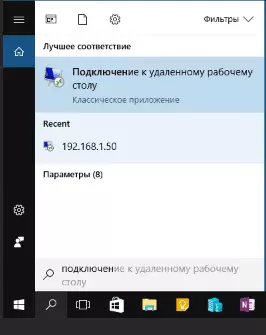
Berez, leihoa IP helbidea edo konektatu nahi duzun ordenagailuaren izena bakarrik ikusiko duzu. Sartu klik "Konektatu", idatzi erabiltzaile izena eta pasahitza kontuaren datuak kontsultatzeko (izena eta Urruneko ordenagailuaren pasahitza), ondoren, urruneko ordenagailuaren pantaila ikusiko duzu.
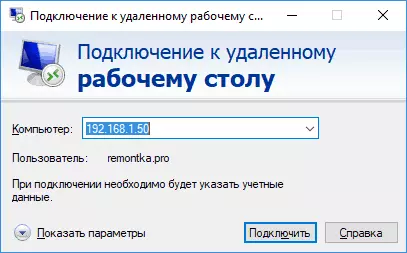
Irudiaren ezarpenak konfigura ditzakezu, konexio konfigurazioa, soinuaren transmisioa gordetzeko - Horretarako, egin klik "Erakutsi ezarpenak" konexio-leihoan.
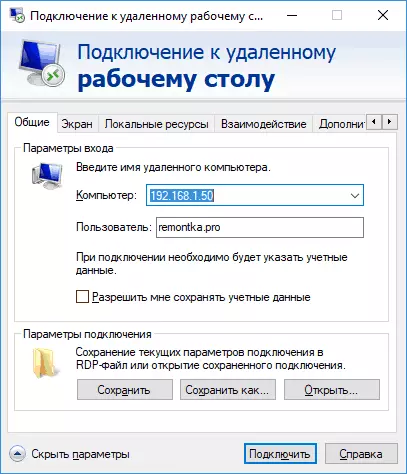
Dena behar bezala egiten bada, denbora gutxian urruneko ordenagailuko pantaila ikusiko duzu urruneko mahaigaineko konexioaren leihoan.
Microsoft urruneko mahaigaina Mac OS X-en
Windows ordenagailu batera Mac-en konektatzeko, Microsoft urruneko mahaigaineko aplikazioa deskargatu beharko duzu App Store-tik. Aplikazioa exekutatzean, egin klik "Plus" sinboloarekin urruneko ordenagailu bat gehitzeko - eman izen bat (edozein), idatzi IP helbidea (PC Izena eremuan), erabiltzaile izena eta konektatzeko pasahitza.
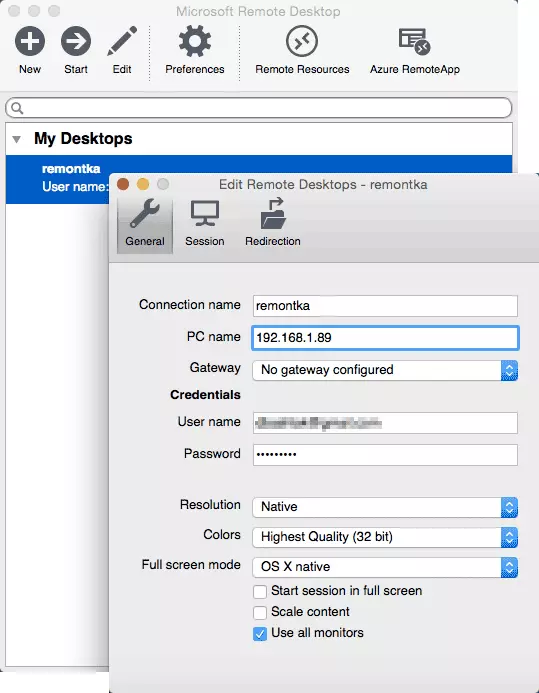
Beharrezkoa bada, ezarri pantailaren ezarpenak eta bestelako xehetasunak. Horren ondoren, itxi ezarpenen leihoa eta egin klik bikoitza urruneko mahaigainaren izenean konexio zerrendan. Dena behar bezala egiten bada, Windows mahaigaina leihoan edo pantaila osoan ikusiko duzu (ezarpenen araberakoa) zure Mac-en.
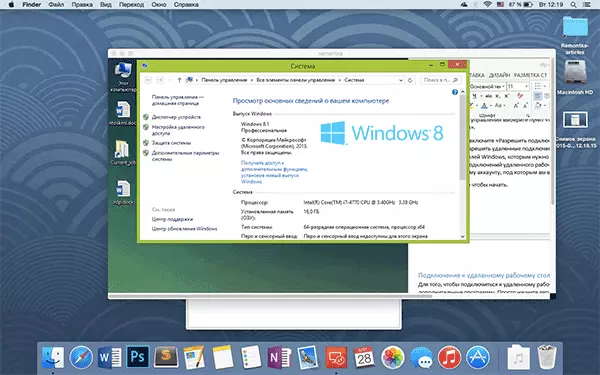
Pertsonalki, Apple OS X.-n erabiltzen dut. Nire MacBook Air-en ez dut makina birtualak leihoekin eta ez dut instalatzen lehen atal batean - sistema motelduko da, bigarrenean nabarmen egingo dut Murriztu bateriaren bizitza (gehi berrabiarazien eragozpenak). Hori dela eta, Microsoft urruneko mahaigainetik konektatzen naiz Windows behar baduzu zure mahaigaineko ordenagailu freskoari.
Android eta iOS.
Microsoft urruneko mahaigainera konektatzea ez da ia desberdina Android telefonoetarako eta tabletentzat, iPhone eta iPad gailuetarako. Beraz, instalatu Microsoft urruneko mahaigaineko aplikazioa Android edo "Urruneko mahaigaineko (Microsoft)" iOSentzat eta exekutatu.
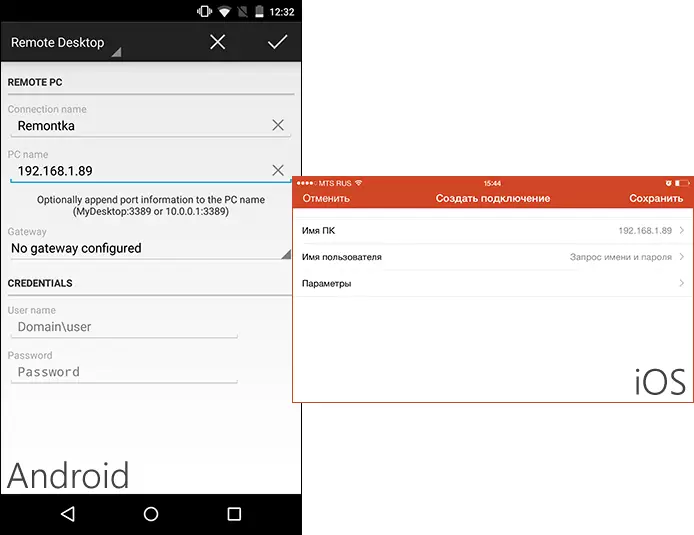
Pantaila nagusian, egin klik "Gehitu" (Gehitu bertsioan iOS bertsioan, hautatu "Gehitu PC edo Server") eta sartu konexio-ezarpenak - Aurreko bertsioaren berdina da, hau da konexioaren izena (zure diskrezioan, bakarrik) Android), IP helbide ordenagailua, saioa eta pasahitza Windows sartzeko. Beharrezkoa bada, ezarri beste parametro batzuk.
Prest, ordenagailua konektatu eta urrunetik kontrolatu dezakezu zure gailu mugikorretik.
RDP Internet bidez
Microsoft webgune ofizialean urruneko mahaigaineko konexioa Internet bidez nola baimendu jakiteko argibideak daude (ingelesez bakarrik). Portuko 3389 Portuko bideratzailea da zure ordenagailuaren IP helbidean, eta, ondoren, konektatu zure bideratzailearen helbide publikora portu honen zantzuekin.
Nire ustez, ez da aukera optimoa eta seguruagoa eta agian errazagoa da. Sortu VPN konexioa (bideratzailea edo Windows tresnak) eta konektatu VPN bidez ordenagailu batera, eta horien ondoren urruneko mahaigaina erabil dezakezu urruneko mahaigaina erabil dezakezu Tokiko sare berberak (hala ere, portuko portuek oraindik beharko dute).
